| これは便利だ!「エクセル形式の予定表読込」 |
|
①準備するエクセルファイルは、次のような項目で作成します。報告欄に読み込ませるためには、期限を入力しておく必要があります。また、同じファイルを複数回読み込ませると、複数の表示となりますのでご注意ください。「案件」の列に空白行を作らないこと、「年月日」と「報告期限」の列はセルの書式設定を「日付」形式に、「開始時刻」の列はセルの書式設定を「時刻」にしておく必要があります。 |
 |
②日誌システムの「作業」「情報取得」「エクセル読込」と選択していくと、次のような画面になります。
③「読込先」を指定して、「参照」を押し、①で作成したファイルを指定後、実行します。 |
 |
④次の図のように指定した読込先(「行事」は行事欄、「出張」は出張欄、「報告事項」は報告欄、「自己備考」はメモ欄、「所属備考」は所属欄)にそれぞれ読み込まれます。(読込先を指定後、それぞれ実行した結果) |
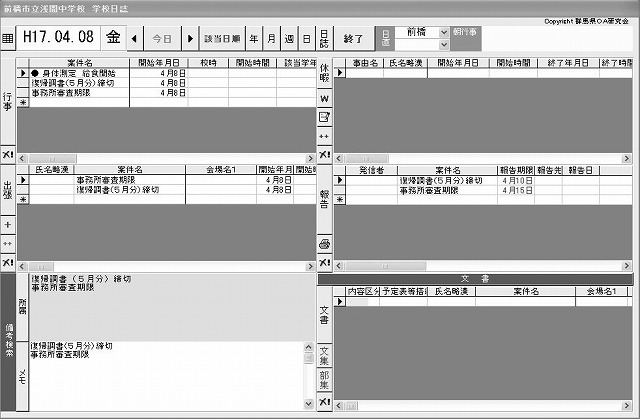 |
⑤5週メモにも表示させることができます。 |

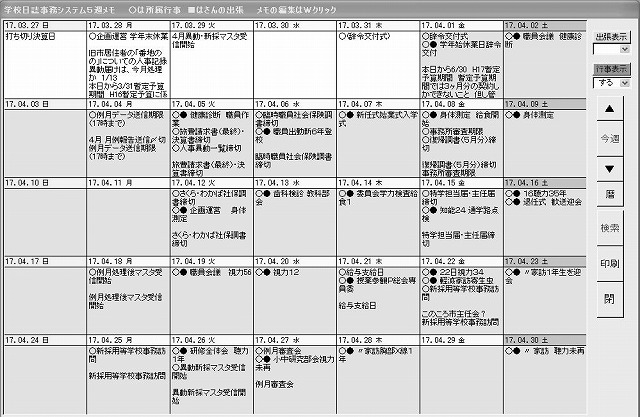 |
⑥同様にして①のファイルを日誌サブ(事務)システムに読み込めば、5週メモのほか、電子貼り紙にも表示させることができます。 |
  |